Wie lösche ich Downloads auf meinem iPhone? Man muss nicht alle Downloads auf dem iPhone speichern. Je länger Sie Ihr iPhone benutzen, desto mehr Downloads werden gespeichert. Diese Download-Dateien können den Speicher des iPhones belegen und das iPhone verlangsamen. Wie kann man also iPhone-Downloads löschen? In diesem Artikel erfahren Sie, wie Sie Downloads auf dem iPhone löschen können.
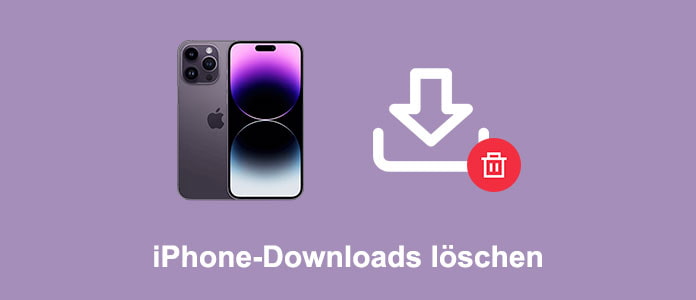
Auf einem iPhone finden Sie Ihre Downloads in der Regel in der App "Dateien". Hier ist, wie Sie darauf zugreifen können:
Schritt 1: Finden Sie die App "Dateien" auf Ihrem Startbildschirm. Das Symbol sieht aus wie ein blauer Ordner mit einem weißen Dokument darin.
Schritt 2: In der App "Dateien" finden Sie möglicherweise schon einen Ordner mit dem Namen "Downloads". Wenn nicht, können Sie unten rechts auf "Durchsuchen" tippen, um die verfügbaren Speicherorte anzuzeigen.
Schritt 3: Tippen Sie auf "Downloads", falls vorhanden, um auf Ihren heruntergeladenen Dateien zuzugreifen.

Wenn Sie Ihre heruntergeladenen Dateien in einem anderen Ordner gespeichert haben oder auf einer Cloud-Speicherplattform wie iCloud Drive, Google Drive oder Dropbox, dann müssen Sie den entsprechenden Ordner auswählen, um auf deine Downloads zuzugreifen.
Der einfachste Weg, Downloads-Dateien loszuwerden, ist, sie direkt aus dem Download-Ordner zu löschen. Gehen Sie dazu folgendermaßen vor:
Schritt 1: Öffnen Sie die "Dateien" App auf Ihrem iPhone. Wählen Sie "Downloads" im linken Menü.
Schritt 2: Suchen Sie die Datei, die Sie löschen möchten, und streichen Sie nach links. Tippen Sie auf "Löschen".
Schritt 3: Durch dieses Vorgehen können Sie einzelne Dateien schnell entfernen.
Wenn Sie eine bestimmte Download-Datei löschen möchten, können Sie diese Download-Datei finden und dann manuell löschen. Suchen Sie zunächst die Datei, die Sie löschen möchten. Da Sie auf dem iPhone nicht direkt auf den Ordner "Downloads" zugreifen können, müssen Sie das Programm finden, das die Datei verwaltet, die Sie löschen möchten. Zweitens greifen Sie über die App auf die Download-Datei zu und wählen Sie die Schaltfläche "Entfernen/Löschen", um Ihre Downloads zu löschen.
Als Beispiel nehmen wir das Löschen von Podcasts auf dem iPhone.
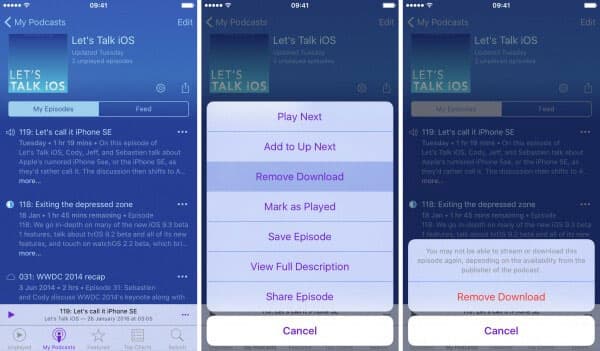
Schritt 1: Öffnen Sie die Podcast-App auf Ihrem iPhone und gehen Sie zu "Meine Podcasts".
Schritt 2: Suchen Sie den Podcast, den Sie löschen möchten, und tippen Sie auf die Schaltfläche "..." neben dem Podcast.
Schritt 3: Tippen Sie auf die Option "Download entfernen" und tippen Sie erneut auf die SchaltflächE, um den Vorgang zu bestätigen.
Wenn Sie viele Download-Verläufe/Dateien zu löschen haben, ist es zeitaufwändig und schwierig, diese einzeln zu löschen. Hier können Sie alle Downloads auf einmal löschen. Anschließend müssen Sie die Apps auf Ihrem iPhone deinstallieren und neu installieren.
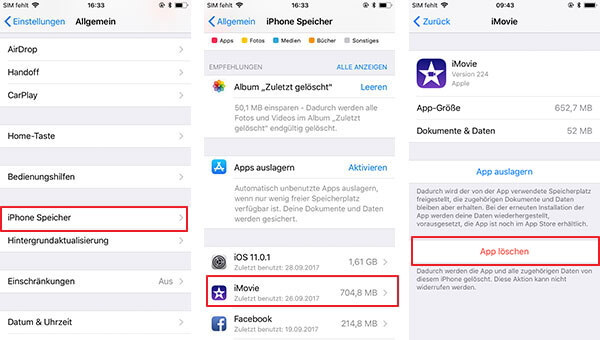
Schritt 1: Wählen Sie Einstellungen > Allgemein. Wählen Sie Speicher & iCloud-Nutzung.
Schritt 2: Tippen Sie auf "Speicher verwalten", um die App zu finden, die die heruntergeladenen Dateien enthält, die Sie löschen möchten.
Schritt 3: Klicken Sie auf die App und wählen Sie "App löschen". Wiederholen Sie diesen Vorgang für andere Apps, die Ihre Downloads enthalten.
Nach dem Löschen müssen Sie den App Store auf Ihrem iPhone aufrufen und die Apps neu installieren.
Eigentlich sind die beiden Methoden oben nicht so funktionsfähig. Die erste Methode wird Ihre Zeit verschwenden und die zweite Methode löscht möglicherweise wichtige Dateien. Gibt es also einen besseren Weg, um Downloads vom iPhone zu löschen? Die Antwort lautet: Ja, es gibt einen einfachen und schnellen Weg, Downloads von Ihrem iPhone zu löschen.
Wenn Sie Downloads von Ihrem iPhone löschen möchten, empfehlen wir Ihnen Aiseesoft iPhone Cleaner, ein professionelles iPhone-Reinigungstool, das Ihnen hilft, große Downloads sicher und einfach von Ihrem iPhone zu löschen. Mit dieser Software können Sie große Download-Dateien auf Ihrem Computer einfach löschen, um den Speicherplatz freizugeben. Darüber hinaus können Sie unnötige Dateien wie Junk-Dateien, Caches usw. entfernen oder Ihr iPhone löschen, um Ihre Privatsphäre zu schützen. Unten stellen wir Ihnen vor, wie Sie die Download-Dateien auf Ihrem iPhone entfernen können.
Schritt 1: Downloaden Sie Aiseesoft iPhone Cleaner auf Ihrem iPhone. Schließen Sie dann Ihr iPhone durch einen USB-Kabel an den Computer an.
Schritt 2: Wenn Ihr iPhone von der Software erkannt wird, klicken Sie auf "Schnellscan starten", dann wird Ihr iPhone gescannt.
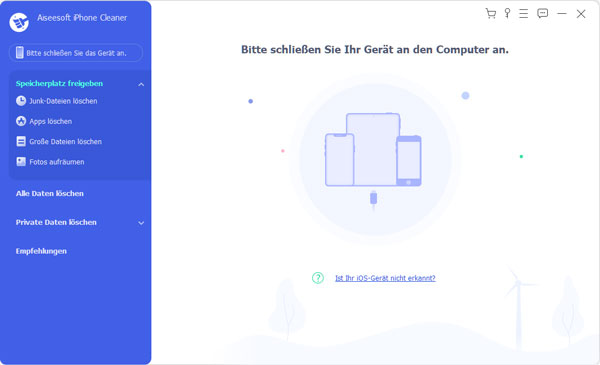
Schritt 3: Wählen Sie den Modus "Große Dateien löschen" aus der linken Seitenleiste. Oben können Sie den Dateityp und die Größe auswählen. Wählen Sie alle Download-Dateien aus, die Sie löschen möchten.
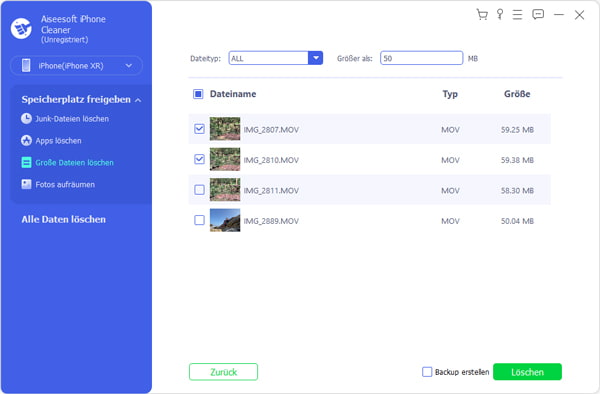
Schritt 4: Klicken Sie auf "Löschen", dann werden die iPhone-Downloads aus Ihrem iPhone entfernt. Wenn Sie die gelöschten Downloads wiederherstellen möchten, können Sie "Backup erstellen" abhaken.
1. Werden meine gelöschten Downloads-Dateien endgültig entfernt?
Ja, die gelöschten Dateien werden normalerweise endgültig entfernt. Stellen Sie sicher, dass Sie die Datei nicht mehr benötigen, bevor Sie sie löschen.
2. Kann ich gelöschte Dateien wiederherstellen?
In den meisten Fällen können gelöschte Dateien nicht wiederhergestellt werden. Daher ist es ratsam, eine Sicherungskopie wichtiger Dateien zu erstellen.
3. Verliere ich den Zugriff auf meine Dateien, wenn ich sie aus iCloud lösche?
Wenn Sie eine Datei aus iCloud löschen, wird sie auch von allen Ihren Geräten entfernt, die mit derselben Apple-ID verbunden sind.
4. Wird das Löschen von iPhone-Downloads meine Daten beeinträchtigen?
Nein, das Löschen von ungenutzten Apps, Dateien und anderen Inhalten, die Sie nicht mehr benötigen, hat keine Auswirkungen auf Ihre wichtigen Daten. Stellen Sie jedoch sicher, dass Sie keine wichtigen Dateien löschen, und führen Sie regelmäßig Backups durch.
5. Was passiert, wenn mein Speicherplatz voll ist?
Wenn Ihr iPhone-Speicher voll ist, können Sie keine neuen Apps installieren oder Dateien speichern. Dies kann auch die Leistung Ihres Geräts beeinträchtigen. Das Löschen von iPhone-Downloads ist eine der effektivsten Möglichkeiten, um Platz freizugeben und diese Probleme zu vermeiden.
Fazit
Das Löschen von iPhone-Downloads ist eine einfache Möglichkeit, Speicherplatz auf Ihrem Gerät freizugeben und die Leistung zu optimieren. Oben haben wir Ihnen einige Methoden vorgestellt, mit denen Sie Downloads auf iPhone löschen können. Wir empfehlen Ihnen, Aiseesoft iPhone Cleaner zu verwenden, weil Sie in der Software die Dateigröße und -Typ auswählen können. Darüber hinaus können Sie auch den iPhone-Verlauf löschen. Downloaden und probieren Sie die Software aus.